![[WordPress] iPad Proでどれだけ快適にブログ更新可能か比較レビュー!](https://100manblog.com/wp-content/uploads/2019/07/man-791049_640.jpg)

WordPressでブログ更新をしている方は多いと思います。しかし常にパソコンやMacで更新できるとは限りません。
そこでiPadでブログの更新がどこまでできるのかをレビューします。
MacやPCと比較してiPad Proではどこまで出来るのか?ブログ更新で困るような場面はあるのかなどをお伝えします。
今からiPadでブログを更新しようと思っている方の参考にしていただける記事になっています。
環境はiPadPro12.9「第3世代」を使用しソフトは「iOS12.3.1」てブログ更新のレビューをしています。
2020/8現在はiOS13.6.1ですが全く問題なくブログ更新可能です。
テーマはDIVERを使用しています。カスタマイズもしていますがカスタマイズについてはMacやPCをおすすめします。
iPadProでブログ更新は快適なのか?
iPadProでブログの更新をするのは問題なし
iPadProでブログを更新する場合パソコンやMacとなんら変わらず問題なく快適に更新可能です。
唯一画面タップが必要なところが若干めんどくさいと思いますがあとは問題なく使えます。
iPadProで文書を入力するためにはキーボードは必須です。
キーボードがなくてもiPad純正のビジュアルキーボードでも入力可能ですが、ブログを更新するとなるとそれなりの時間が必要です。
iPadproは片手で支えて、片手でキーボード入力は難しいです。
基本的にiPadはキーボードを取り付けて机の上でキーボード入力するのが使いやすいです。

iPadProの場合はキーボードを使ってデスクの上の安定した場所でキーボードで文字入力するのが最も使いやすい選択です。
iPadProで文書入力は問題ないがそれ以外は大丈夫なのか?
iPadProで文書を入力するのは問題なくできますが文書以外ではどれくらい使えるのか知りたいですよね。
WordPressのエディター「グーテンベルク」を使ってブログ更新をする場合ブロックごとの入力はどうかと言うとこれもパソコンやMacと何もかわらず快適です。
WordPressでブログを更新する上で文字入力以外も快適に使えるものが多いと言う印象です。
iPadProでブロックエディターは快適に使えるか?
見出しの入力はどうなのか?
見出しの入力はパソコンと全く同等に入力可能です。
唯一、画面をタップする以外は何もパソコンと変わりません。表示スピードもパソコンと変わらず快適に見出しの入力ができます。
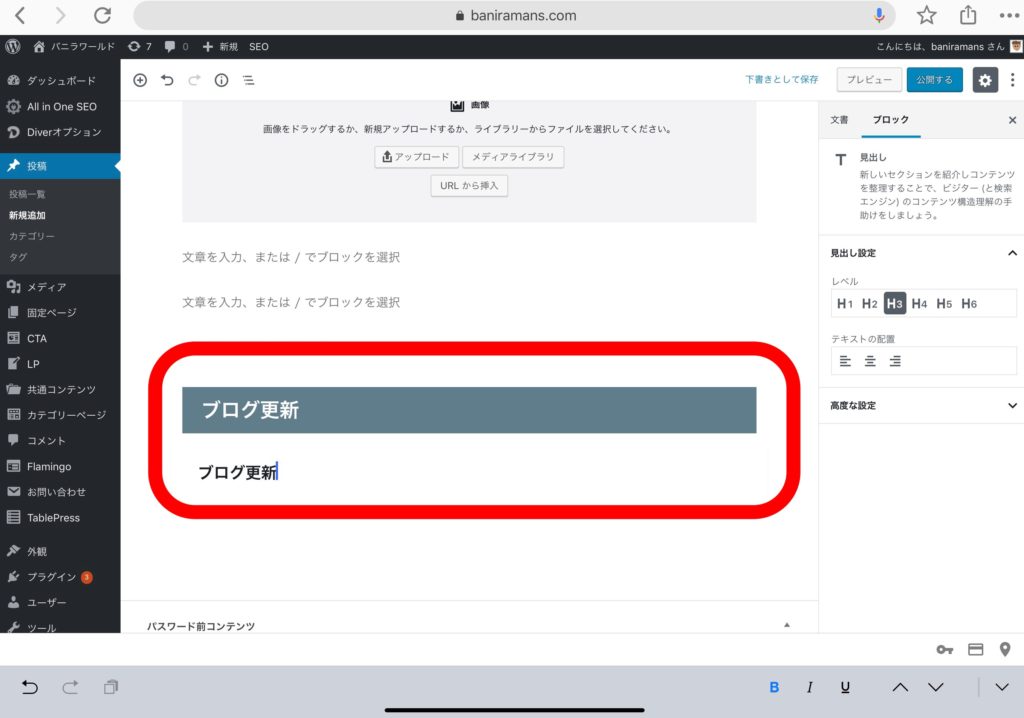
画像のアップロードはPCやMacとは若干違いがある?
最初は画像のアップロードはパソコンの方が早いだろうと思っていましたが実際にiPadProで画像をアップロードするとパソコンよりも早いことがわかりました。
私の場合はパソコンではなくMacBookProですがアップロードをクリックして画像をアップロードする場合にFinderが表示されます。
その中から画像がある項目を選び画像をアップロードしますがiPadProでは若干違います。
iPadProで画像をアップロードする場合はブロックの画像を選びアップロードをタップするまでは同じです。
しかしiOSのフォトライブラリーから画像を選場なければなりません。ここはiOSだけの項目ですね。
またMacBookProでは画像をドラッグできますがiPadProでは何度か挑戦しても出来ません。
ドラッグ方法はMacではSplit Viewを使い写真アプリとWordPressを同時に表示して画像を写真アプリからドラッグしますがiPadProでは同じようにしても出来ません。
この機能はMacと比較して若干不便です。
しかしiPad Proで画像をアップロードする場合に素早くアップロード出来るためドラッグしなくてもあまり問題はなく快適に使うことは可能です。
そしてiPadProでしか出来ない機能があります。それはiPadProではアップロードをタップすると「写真を撮る」と言う項目が表示されることです。
これはiPadProであればブログを書いている時、今すぐ写真を撮ってすぐに画像をアップロードできると言うことです。
この機能はMacにはありません。旅行中や外出中にブログを更新していてすぐにすぐ写真を撮ってアップロードする時に便利な機能です。
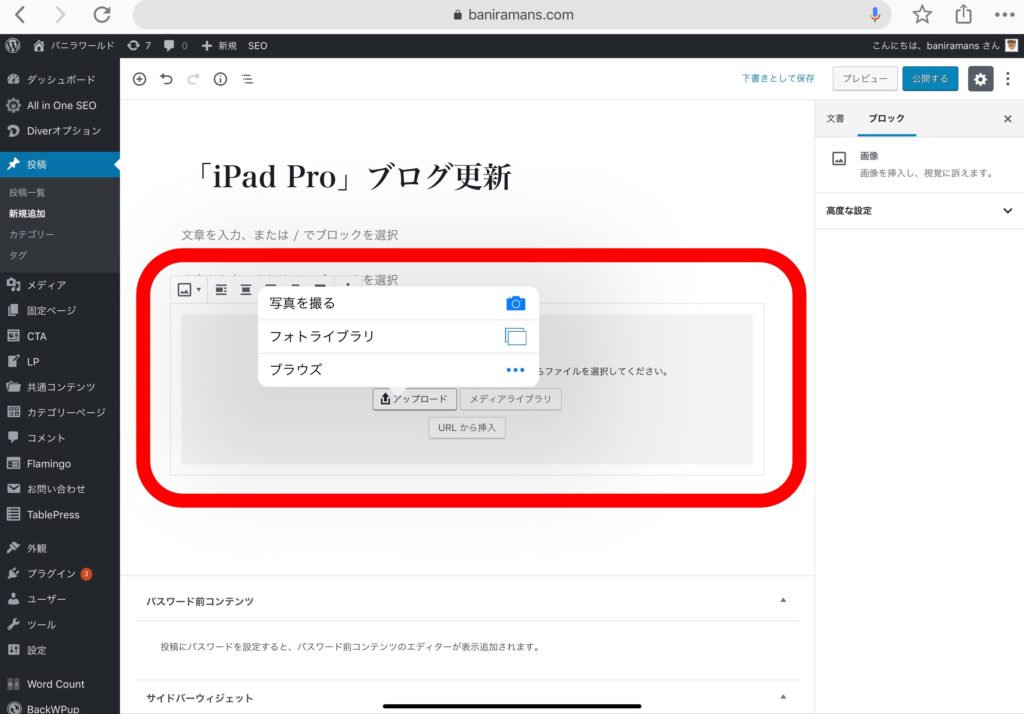
画像をアップロードする前に加工は快適に出来るのか?
画像をアップロードする前に画像に文字を入れたい場合や囲い枠を入れたい場合にiPad ProではMacやパソコンと変わらず作業が出来るのか心配な方もいると思います。
結論から言えば全く問題ありません。
と言うよりむしろMacやパソコンより快適とさえ思えます。Macより早く作業が完了するのです。
私はスキッチをよく使うのですが安定して使えるためMacで入力する時より安定感があります。
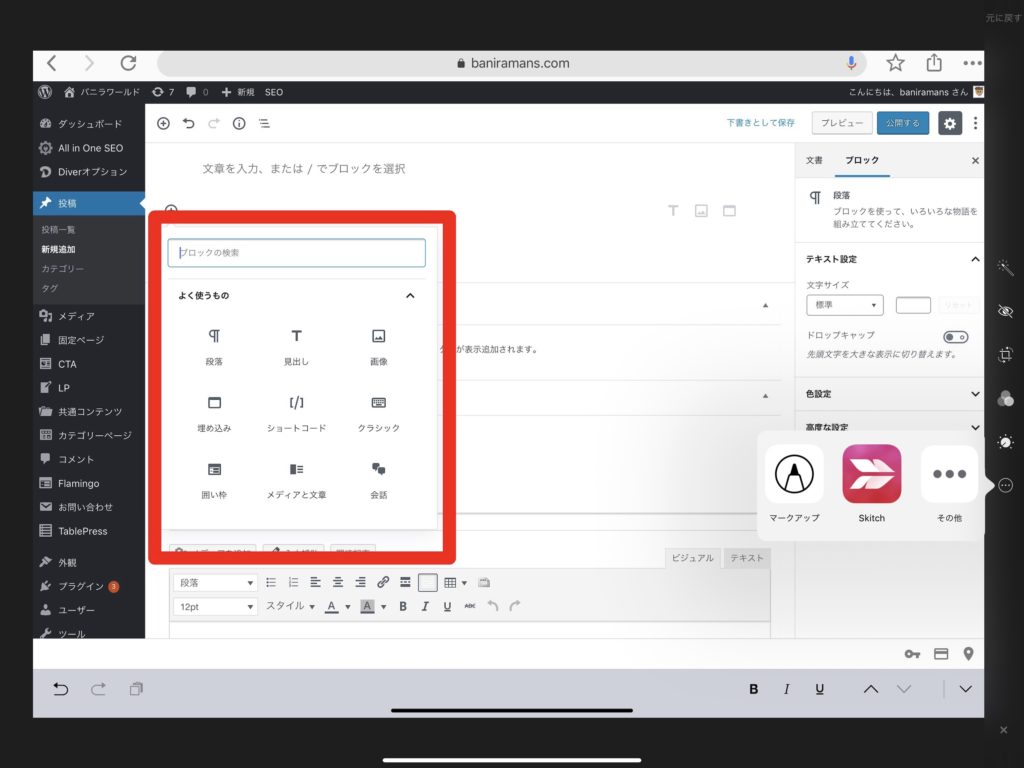
会話や囲い枠、埋め込みなどはどうなのか?
会話も快適に使えます。パソコンと全く遜色ありません。唯一画面タップが違います。
囲い枠も全く遜色なく使えます。唯一画面をタップするとこが違うだけです。
埋め込み機能も全くパソコンと変わりません。YouTube動画を共有して埋め込んでも素早く作業でき問題なく動画を埋め込み可能です。
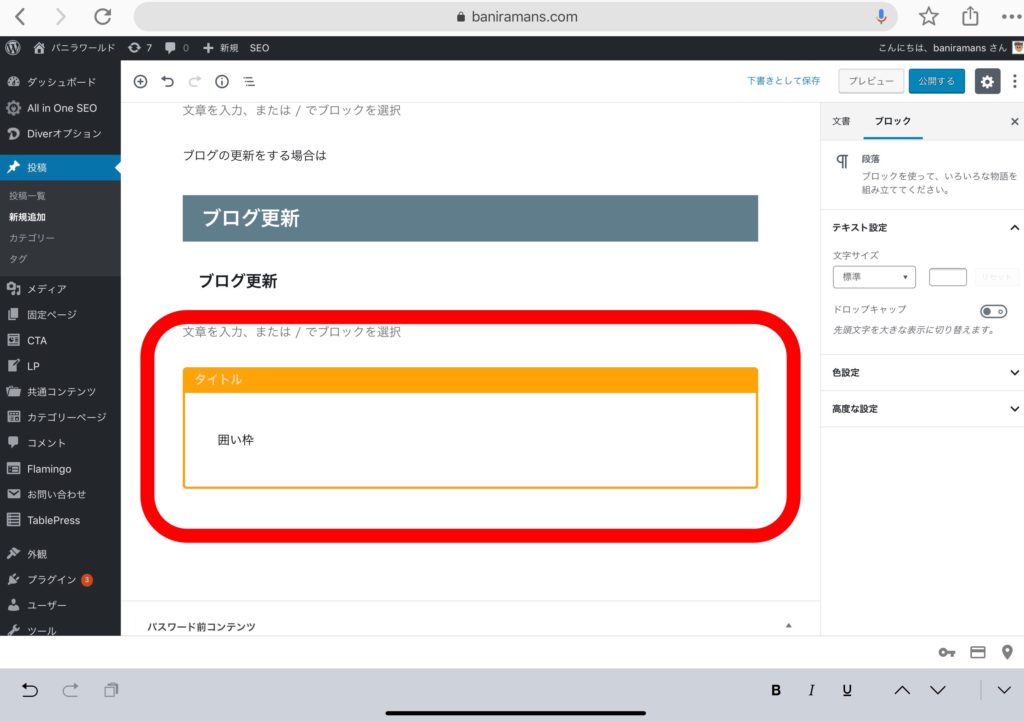
その他のいろいろなブロックは問題なく使えるのか?
ブロックをいろいろと試しましたがパソコンと変わらず使えます。
キーボードを装着してデスクで作業する上ではパソコンと何ら変わらず快適です。
ブログを更新する上で全く問題なくiPadProではブロックを使いこなすことが可能です。
設定などはどう違うのか?
文書の設定はどのような違いがあるのか?
設定を開き文書の設定をする場合何も問題なく使えます。
唯一使いにくさを感じたのはカテゴリーをタップする時に間違えて他のカテゴリーをタップしてしまいそうになるくらいです。
これはマウスでクリックするのとは違うため仕方ないと思います。
しかしよく見てタップすれば全く問題なくできます。スマホでタップするよりは快適です。
ブロック設定はどうなのか?
ブロックの設定はパソコンと比べて全く変わりません。
前に他の記事でiPhoneでブログ更新をする場合の内容をお伝えしましたが、iPhoneでは文字サイズが選べず数値入力をしなければいけないとお伝えしました。
しかしiPadProではそのようなことはありません。
パーマリンクやタグ、アイキャッチ画像も全て快適に使えます。入力画面が小さいと感じたら画面を拡大すれば全く問題ありません。
文字サイズ変更やドロップキャップなども快適に使えます。
iPhoneでは文字サイズの変更を大、中、小では選べず数字を選ぶ必要がありました。
ASP広告を貼るのは快適か?
ASP広告はHTMLで入力も快適
ASP広告も素材を問題なくコピペ可能です。
WordPressからASPサイトの行き素材をコピーしてWordPressのHTMLでペーストするのは快適です。
パソコンとの違いは画面をタップすることだけです。
表の挿入も快適にできるのか?
表の作成から挿入までパソコンと全く変わらずに作業できます。
私が使っている表のプラグインのTablePressも全く問題なく快適に操作可能です。
まとめ
iPadProを使ってWordPressでブログ更新をする場合の良い点はどこでも出来ることにあります。
iPadProもサイズによっては重量が重たくなりますがブログを更新する場合は片手に持って入力することはあまりないと思います。
そのためきちんと座ってデスク上で入力するのであれば重さも気にならないため公園や図書館、カフェにでもOKです。
気軽にiPadProを持っていきキーボードでブログ更新すれば快適です。
パソコンやMacと遜色なく作業出来るので何ら問題はありません。
どこかに持っていくのであればMacBook12インチでも快適じゃないのかと思いますがMacBook12と比較して画面の大きさが快適です。
それからMacBook12インチと比べてiPadPro12.9インチは画像のアップロードがiPadProの方がサクサク動いてアップロードを早く行えます。
そこを考えると持ち出してブログ更新するのであればiPadProの方が快適にブログの更新はできます。
唯一、カスタマイズは前はあまり問題なくできていましたが現在はスタイルが崩れてカスタマイズできなくなるためオススメしません。
カスタマイズだけはパソコンやMacですることをオススメします。



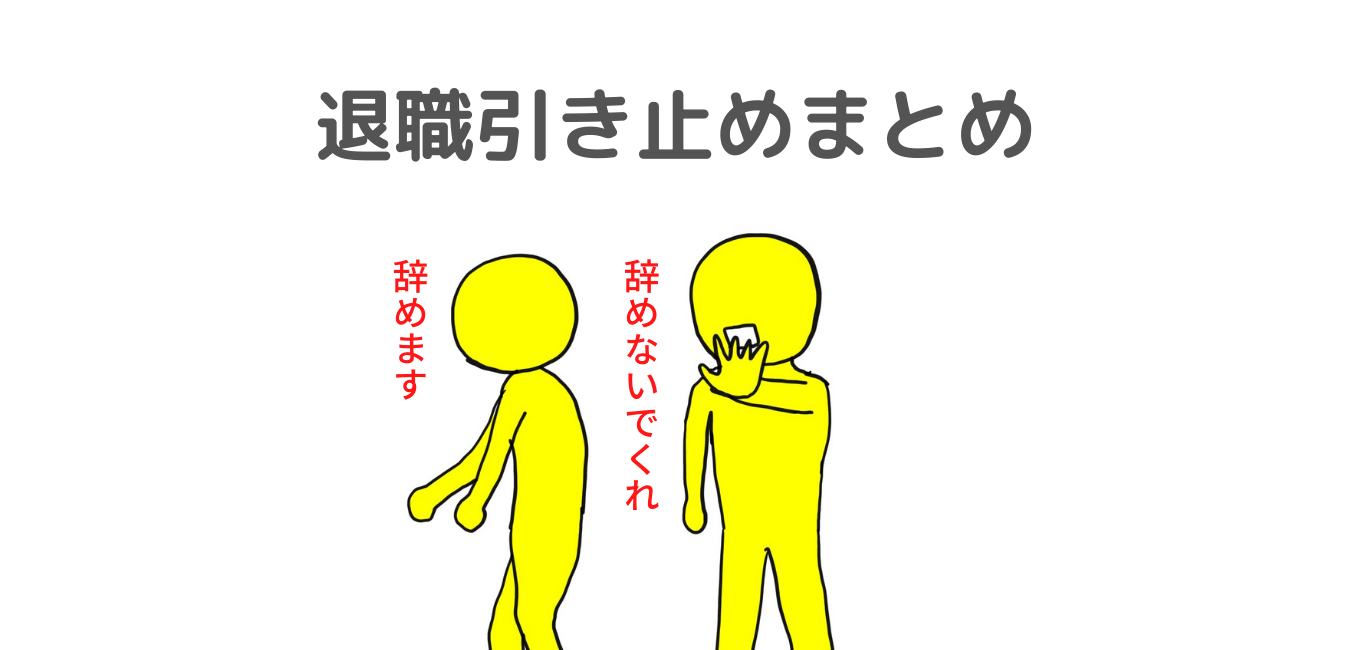
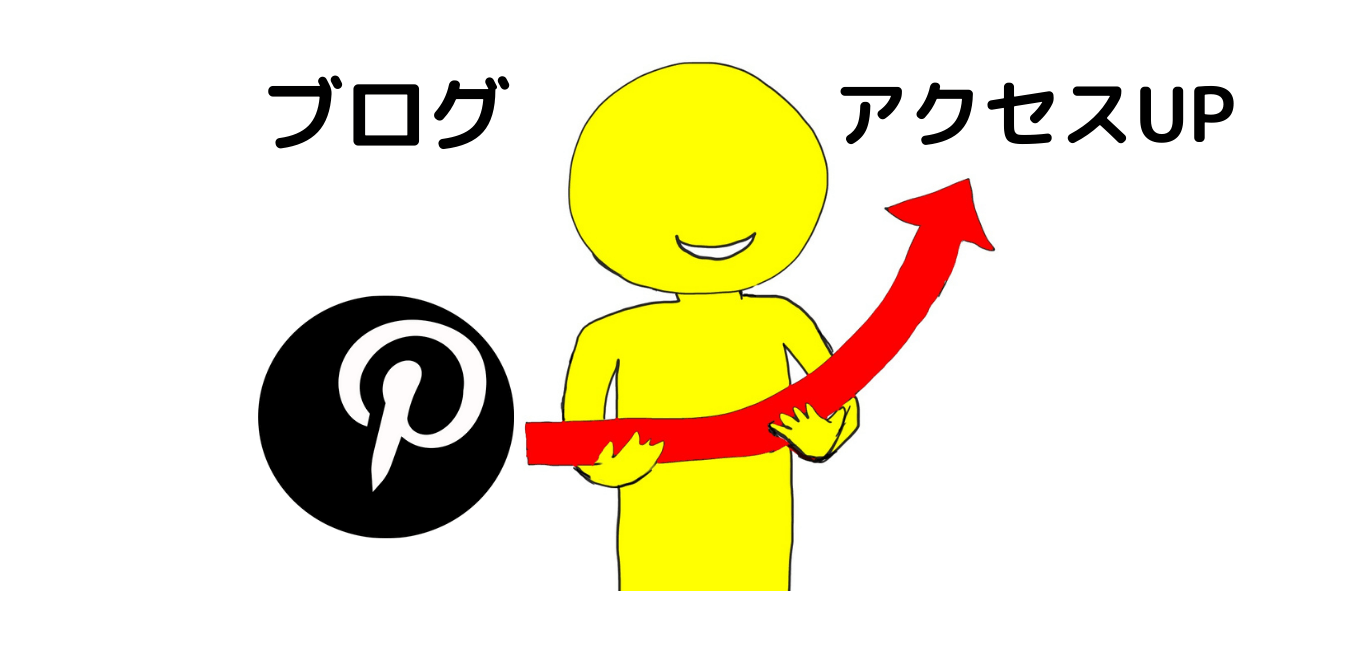
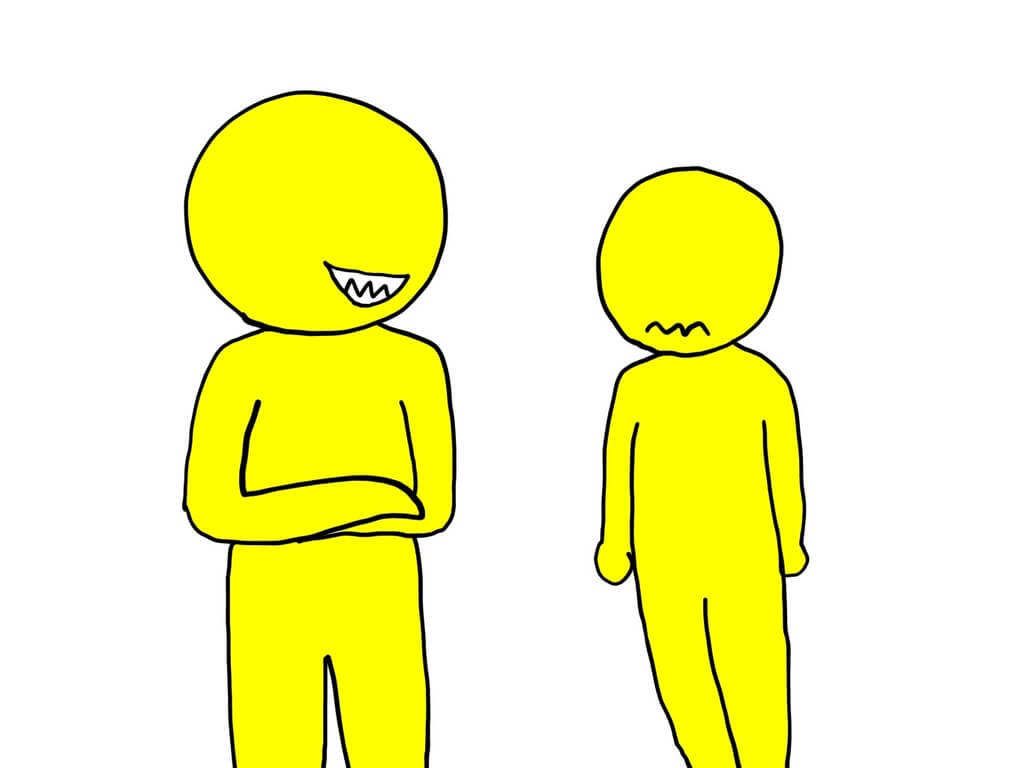

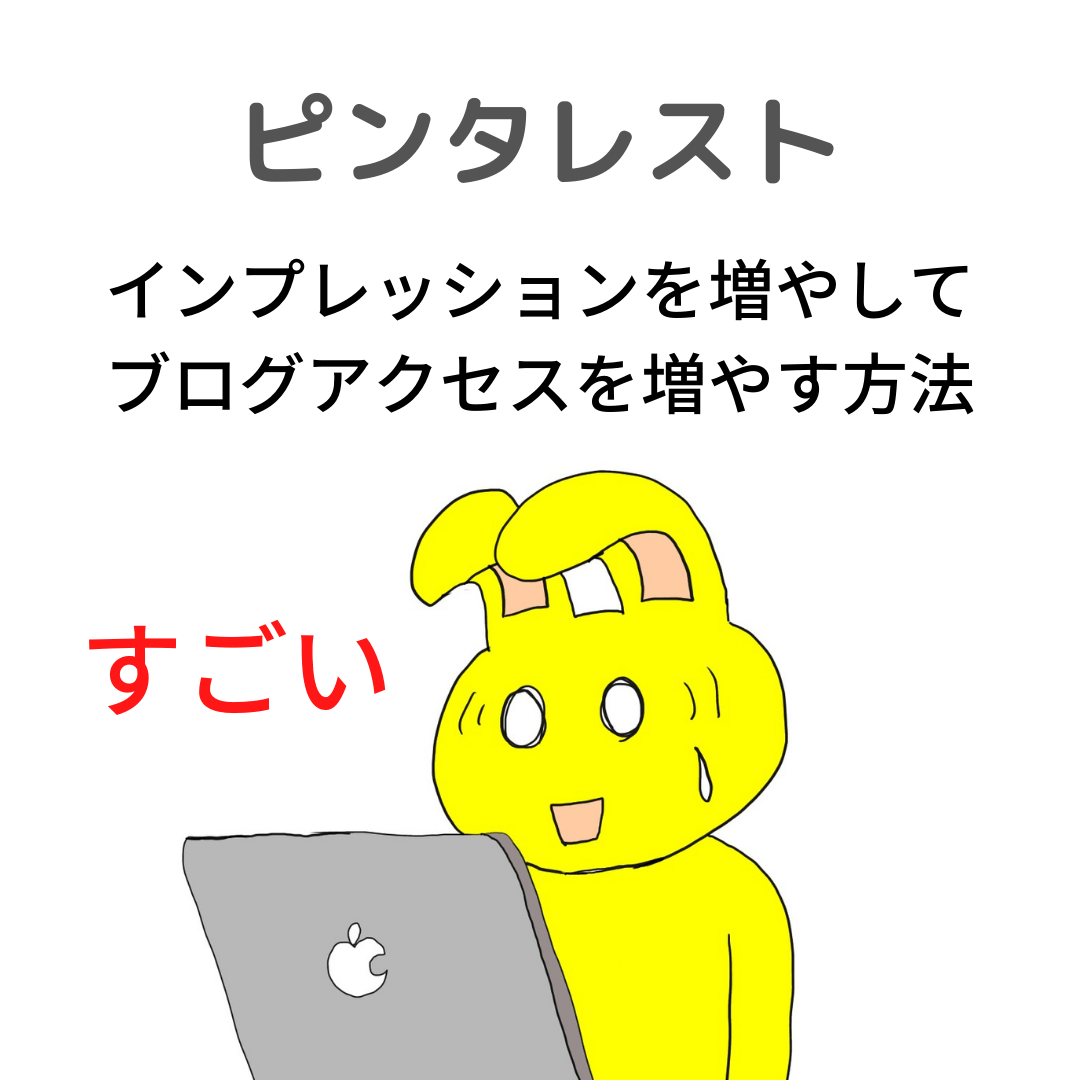
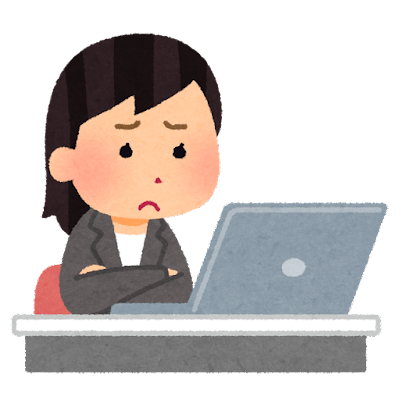





![iPhoneで通勤時間でも出来る快適なブログ更新をレビュー!WordPress[ブラウザ版]](https://100manblog.com/wp-content/uploads/2019/06/fullsizeoutput_713c-300x200.jpeg)
![[WordPress]Diver入力補助「会話」の使い方[Gutenberg]編](https://100manblog.com/wp-content/uploads/2019/07/fullsizeoutput_7315-300x158.jpeg)
![[WordPress]Diver入力補助「見出し」の使い方[Gutenberg]編](https://100manblog.com/wp-content/uploads/2019/08/fullsizeoutput_73b5-1-150x150.jpeg)




![[WordPress]Diver入力補助「トグル」の使い方[Gutenberg]編](https://100manblog.com/wp-content/uploads/2019/07/wordpress-589121_640-150x150.jpg)










